מבחינה היסטורית, רוב האתרים באינטרנט השתמשו ברקע לבן או בצבעים עזים. לאחרונה, רבים החלו להציע חלופה במצב אפל. מצב כהה הוא מונח כולל לשימוש בסכמת צבעים כהה, זה לא בהכרח מרמז שהצבע העיקרי הוא שחור. ערכת צבעים כהה זו מציעה מספר יתרונות. קודם כל, בסביבות חשוכות, כגון אם אתה משתמש במכשיר שלך בלילה, ערכת צבעים כהה נראית הרבה פחות בהירה ובוהקת. שנית, על ידי הימנעות משימוש בצבעי כחול שמיים, ייצור הורמון השינה הטבעי של הגוף מלטונין אינו מעוכב, מה שעוזר לך לקבל דפוסי שינה טובים יותר.
היתרון השלישי משפיע רק על מכשירים עם תצוגת OLED או AMOLED. לצגים אלה כל פיקסל מייצר אור, במקום לסנן תאורה אחורית קבועה. המשמעות היא שהמכשיר משתמש בפחות חשמל, מכיוון שהוא צריך להפיק פחות אור. ניתן לכבות לחלוטין פיקסלים שהם למעשה שחורים, כלומר הם אינם צורכים חשמל כלל.
יתרונות אלו הם סיבה גדולה מאחורי הדחיפה ליותר ויותר אפליקציות ואתרים להציע מצב חשוך. Bitwarden היא אפליקציה כזו שמציעה מצב כהה, לפחות היא עושה זאת עבור תוסף הדפדפן. נכון למועד כתיבת שורות אלו, כספת האינטרנט של Bitwarden אינה מציעה אפשרות מצב כהה כלל.
כיצד להפעיל מצב כהה בתוסף הדפדפן Bitwarden
כדי להגדיר את הגדרות התוסף שלך, תחילה עליך לפתוח את חלונית ההרחבות של הדפדפן. כדי לעשות זאת, לחץ על סמל התוסף של Bitwarden. לאחר מכן, עבור ללשונית "הגדרות", ולאחר מכן גלול לתחתית ולחץ על "אפשרויות".
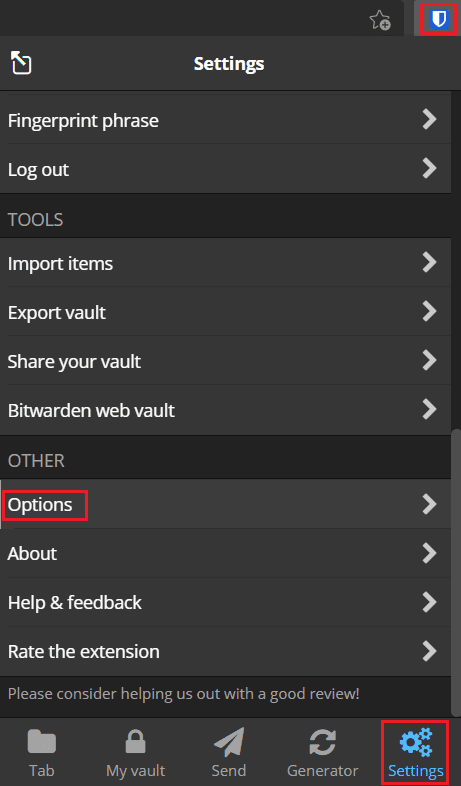
גלול לתחתית דף האפשרויות, ולאחר מכן השתמש בתיבה הנפתחת שכותרתה "נושא" כדי לבחור באיזה ערכת נושא תרצה להשתמש. Bitwarden מציעה למעשה שלושה: Dark, Light ו-"Nord". אתה יכול גם לבחור "ברירת מחדל" שתתאים לנושא המערכת שלך.
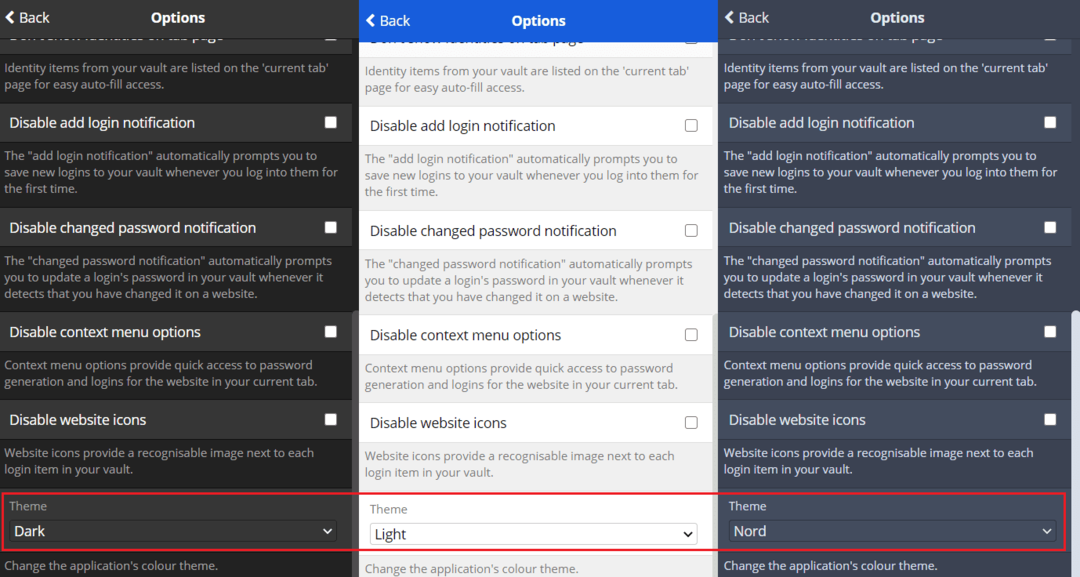
מצב כהה הוא עיצוב ערכת צבעים אלטרנטיבי פופולרי שמשתמש בעיקר בצבעים כהים. על ידי ביצוע השלבים במדריך זה, תוכל להפעיל מצב כהה בתוסף הדפדפן Bitwarden.